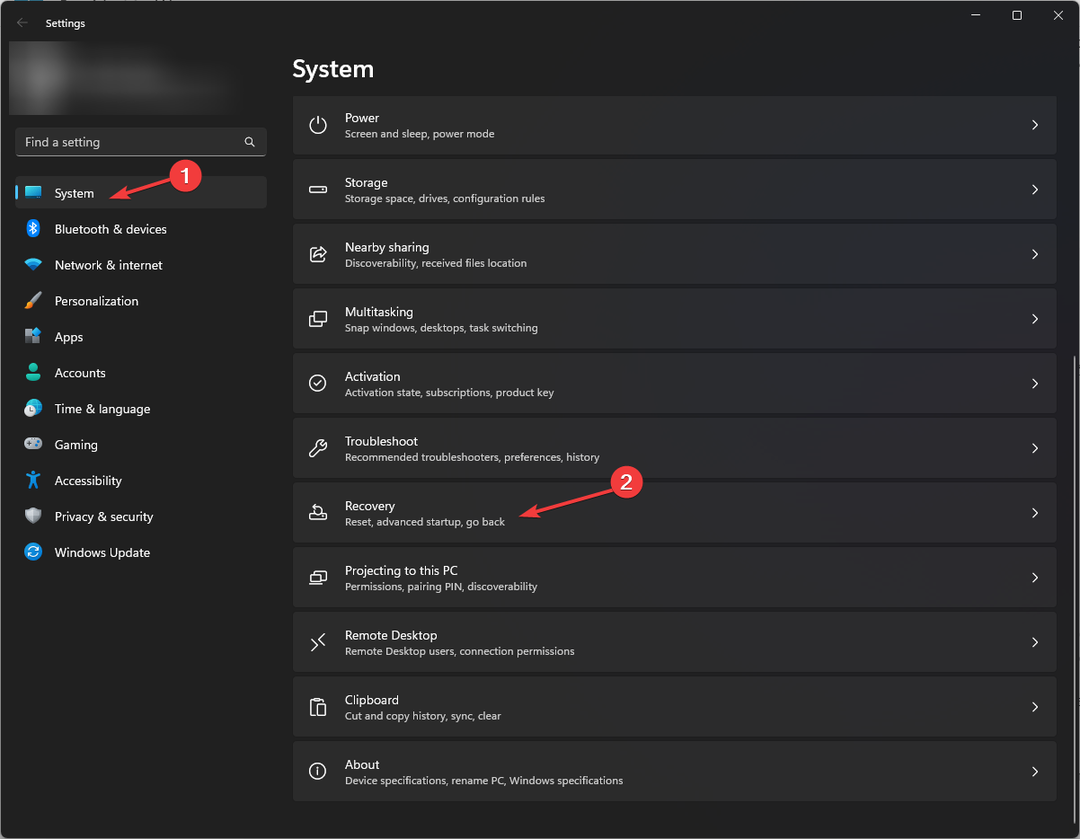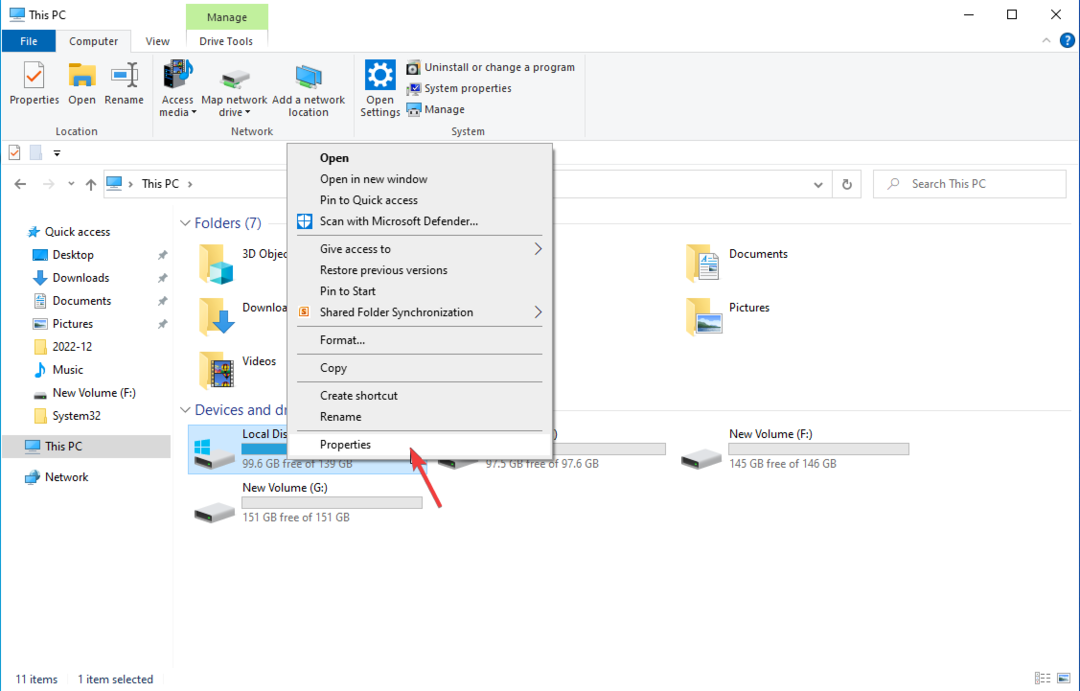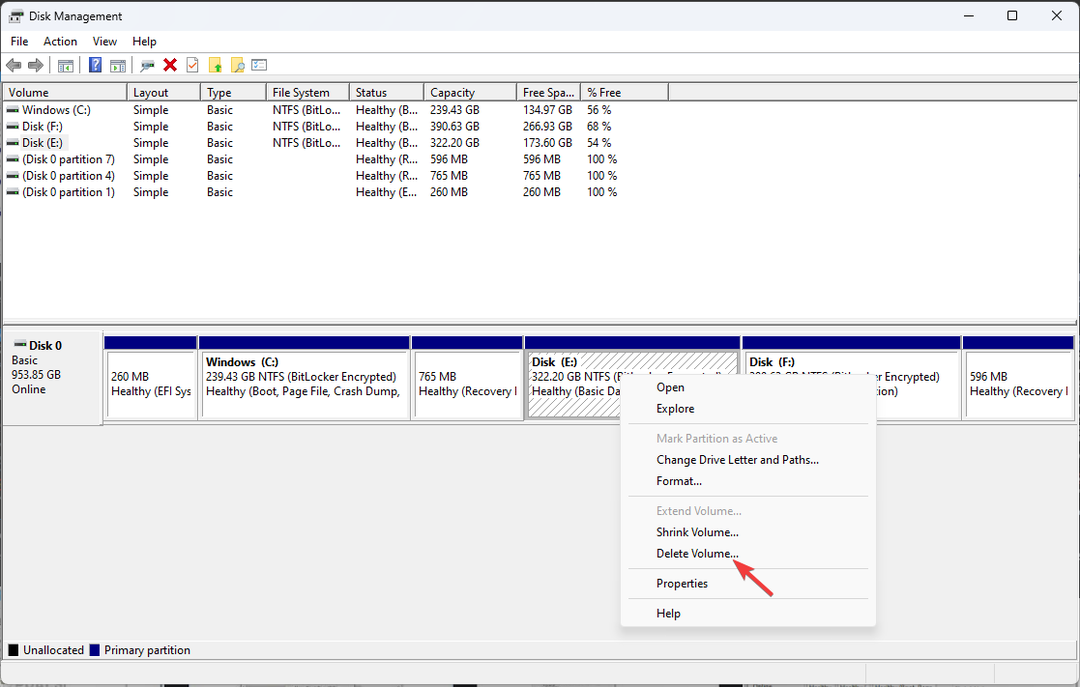- आमतौर पर, स्क्रीन पर दिखाई देने वाला त्रुटि संदेश इस डिस्क पर विंडोज़ स्थापित नहीं किया जा सकता है। इस कंप्यूटर का हार्डवेयर इस डिस्क को बूट करने का समर्थन नहीं कर सकता है। सुनिश्चित करें कि डिस्क का नियंत्रक कंप्यूटर BIOS मेनू में सक्षम है। हमने नीचे दिए गए लेख में इस समस्या को ठीक किया है।
- आप तेजी से स्थानांतरण और कम रखरखाव में हैं, आप एक एसएसडी प्रशंसक हैं। सर्वोत्तम सौदों के बारे में हमारा लेख पढ़ें बाहरी एसएसडी ड्राइव.
- विंडोज़ इंस्टॉलेशन त्रुटियों में कोई कमी नहीं है, इसलिए एक नज़र डालें विंडोज इंस्टालर त्रुटियां हमने अब तक कवर किया।
- यदि आपने किसी अन्य विंडोज 10 त्रुटियों का अनुभव किया है तो हमने आपको कवर कर दिया है। हमारी जाँच करें विंडोज 10 त्रुटियां हब।

अपने SSD के त्रुटिपूर्ण रूप से काम करने की प्रतीक्षा करना बंद करें - इसे स्वयं करें! यह टूल आपकी मदद करेगा कॉल करना और तत्काल संदेश भेजनाअपने एसएसडी पर ऑप्टिमाइज़ और फ्री स्पेस ताकि आप इसे पूरी गति से आसानी से प्रबंधित कर सकें। इस उपकरण में है:
- मेमोरी ब्लॉक के लिए अनुकूलित विशेष ट्रिम तकनीक
- अपने डेटा के तार्किक अवलोकन के लिए अपने SSD के दृश्य को ब्लॉक करें
- आपके SSD जीवनचक्र के बारे में उपयोगी जानकारी
यदि आप एक से जुड़े हैं नया एसएसडी अपने कंप्यूटर पर, लेकिन आप इसका उपयोग विंडोज 10 को स्थापित करने के लिए नहीं कर सकते हैं, यह जानने के लिए इस गाइड को पढ़ना जारी रखें कि आप इस समस्या को कैसे ठीक कर सकते हैं।
आमतौर पर, स्क्रीन पर दिखाई देने वाला त्रुटि संदेश यह है:
इस डिस्क पर विंडोज़ स्थापित नहीं किया जा सकता है। हो सकता है कि इस कंप्यूटर का हार्डवेयर इस डिस्क को बूट करने का समर्थन न करे। सुनिश्चित करें कि डिस्क का नियंत्रक कंप्यूटर BIOS मेनू में सक्षम है।
एक कारण है कि लोग अपने विंडोज 10 ऑपरेटिंग सिस्टम को एसएसडी पर स्थापित करना पसंद करते हैं - यह कंप्यूटर को बहुत तेज चलाता है।
हालाँकि, यदि आप नहीं कर सकते हैं एसएसडी स्टोरेज पर विंडोज 10 स्थापित करें, ऐसे समाधान हैं जो आपको इसे करने में सक्षम बनाने में मदद कर सकते हैं ताकि आप अपनी मशीन पर तेज प्रसंस्करण गति और रन टाइम का आनंद ले सकें।
- प्रारंभिक सुधार
- डिस्क को GPT में बदलें
- विंडोज 10 मीडिया निर्माण उपकरण डाउनलोड करें
- BIOS अपडेट करें
- जीपीटी सेट करें
अगर मैं एसएसडी पर विंडोज 10 स्थापित नहीं कर सकता तो मैं क्या कर सकता हूं?
1. प्रारंभिक सुधार
- जब आप एसएसडी पर विंडोज 10 स्थापित नहीं कर सकते हैं तो एक समाधान आप शुरू कर सकते हैं, एक पर सही आकार के विभाजन के लिए एक क्लीन इंस्टाल करना एचडीडी, और क्लोन करें कि एसएसडी. केवल एक चीज जिसकी आपको जांच करनी होगी, वह है विभाजन से पहले मुक्त ब्लॉकों की संख्या।
- सुनिश्चित करें कि एसएसडी सही तरीके से जुड़ा हुआ है, जिसमें सभी केबल ठीक से प्लग किए गए हैं।
- सुनिश्चित करें कि आपके पास नवीनतम BIOS संस्करण लैपटॉप पर।
- इससे कोई फर्क नहीं पड़ता कि एसएसडी किस स्लॉट में है, लेकिन अगर आपकी मशीन कहती है कि यह किसी विशेष स्थान पर होना चाहिए, जैसे प्राथमिक बे, तो वह वहीं होना चाहिए।
- विंडोज सबसे अच्छा काम करता है यूईएफआई. दुर्भाग्य से, ऐसी मशीनें हैं जहां यह भ्रष्ट हो गई है। यह एक मरम्मत कार्य हो सकता है यदि अद्यतन चीजों को ठीक नहीं करेगा।
- सुनिश्चित करें कि SATA ऑपरेशन मोड AHCI पर है।
2. डिस्क को GPT में बदलें
जब आप एसएसडी पर विंडोज 10 स्थापित नहीं कर सकते हैं, तो डिस्क को जीपीटी डिस्क में कनवर्ट करें या यूईएफआई बूट मोड बंद करें और लीगेसी बूट मोड सक्षम करें बजाय। यह करने के लिए:
- में बूट करें BIOS, और SATA को AHCI मोड पर सेट करें।
- यदि उपलब्ध हो तो सुरक्षित बूट सक्षम करें।
- यदि आपका एसएसडी अभी भी विंडोज सेटअप पर नहीं दिख रहा है, तो सर्च बार में सीएमडी टाइप करें, और क्लिक करें सही कमाण्ड
- प्रकार डिस्कपार्ट

- प्रकार सूची डिस्क सभी डिस्क प्रदर्शित करने के लिए
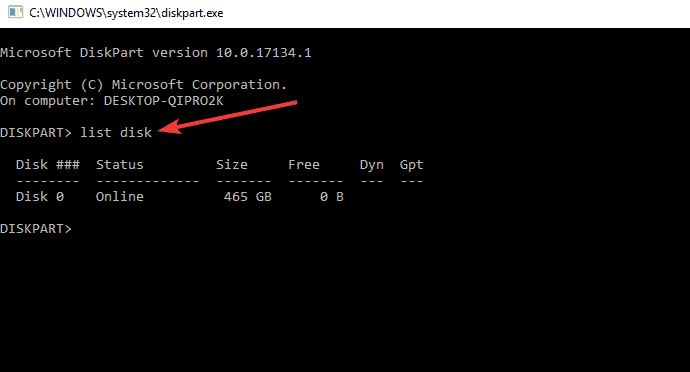
- प्रकार डिस्क का चयन करें [डिस्क नंबर] उदाहरण के लिए डिस्क का चयन करें 0
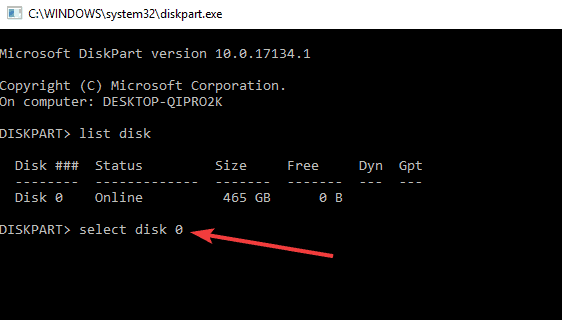
- सुनिश्चित करें कि चयनित डिस्क में कोई मूल्यवान डेटा नहीं है।
- प्रकार सभी साफ करें और एसएसडी को मिटाने के लिए एंटर दबाएं।
- प्रकार बाहर जाएं इस विंडो को बंद करने के लिए और विंडोज सेटअप स्क्रीन पर वापस जाएं।
BIOS तक पहुंचना बहुत बड़ा कार्य लगता है? आइए हम आपकी मदद से चीजों को आसान बनाते हैं यह अद्भुत गाइड!
एपिक गाइड अलर्ट! कुछ ही चरणों में एमबीआर को जीपीटी डिस्क में बदलें। आपको जो भी जानकारी चाहिए वह यहीं है!
3. विंडोज 10 मीडिया निर्माण उपकरण डाउनलोड करें
मीडिया की जांच करें, क्योंकि यह कदम महत्वपूर्ण है क्योंकि कुछ विंडोज मीडिया भ्रष्ट हो सकते हैं और एसएसडी का उपयोग करने में विफल हो सकते हैं। यह करने के लिए:
- किसी कार्यशील कंप्यूटर पर, Microsoft सॉफ़्टवेयर डाउनलोड वेबसाइट पर जाएँ
- डाउनलोड मीडिया निर्माण उपकरण और चलाओ
- चुनते हैं दूसरे पीसी के लिए इंस्टॉलेशन मीडिया बनाएं

- चुनें भाषा, संस्करण और वास्तुकला (32 या 64-बिट)
- इंस्टॉलेशन मीडिया बनाने के लिए चरणों का पालन करें और फिर समाप्त पर क्लिक करें
- आपके द्वारा बनाए गए इंस्टॉलेशन मीडिया को उस कंप्यूटर से कनेक्ट करें जो काम नहीं कर रहा है और इसे चालू करें
- प्रारंभिक सेट अप स्क्रीन पर, भाषा और अन्य प्राथमिकताएं दर्ज करें और क्लिक करें अगला
- यदि आप सेट अप स्क्रीन नहीं देखते हैं, तो हो सकता है कि आपका कंप्यूटर ड्राइव से बूट करने के लिए सेट नहीं किया गया हो, इसलिए जांचें कि अपने कंप्यूटर के बूट ऑर्डर को कैसे बदलें (निर्माता की वेबसाइट से) और फिर से प्रयास करें
- चुनते हैं अपने कंप्यूटर की मरम्मत करें
- पर एक विकल्प चुनें स्क्रीन, क्लिक करें समस्याओं का निवारण
- चुनते हैं उन्नत विकल्प
- चुनते हैं सिस्टम रेस्टोर
- चुनते हैं इस पीसी को रीसेट करें विंडोज 10 को फिर से स्थापित करने के लिए
यदि आप विंडोज 10 के साथ बूट करने योग्य यूएसबी ड्राइव बनाना चाहते हैं, इस लेख में सरल चरणों का पालन करें और इसे आराम से करें।
विंडोज मीडिया निर्माण उपकरण काम नहीं करता है? इस संपूर्ण मार्गदर्शिका की सहायता से इस समस्या को दूर करें।
4. BIOS अपडेट करें
आप अपने कंप्यूटर के BIOS को संस्करण A16 में डाउनलोड करके अपडेट कर सकते हैं विंडोज़ के लिए BIOS अद्यतन निष्पादन योग्य फ़ाइल. एक बार जब आपको अपने कंप्यूटर निर्माता की साइट से फ़ाइल मिल जाए, तो निम्न कार्य करें:
- क्लिक डाउनलोड फ़ाइल फ़ाइल डाउनलोड करने के लिए।
- जब फाइल डाउनलोड विंडो प्रकट होती है, क्लिक करें सहेजें फ़ाइल को अपनी हार्ड ड्राइव में सहेजने के लिए।
- चलाएं BIOS अद्यतन उपयोगिता से विंडोज वातावरण
- जहाँ आपने फ़ाइल डाउनलोड की थी वहाँ ब्राउज़ करें और नई फ़ाइल पर डबल-क्लिक करें।
- विंडोज सिस्टम ऑटो रीस्टार्ट होगा और सिस्टम स्टार्टअप स्क्रीन के दौरान BIOS को अपडेट करेगा।
- BIOS अद्यतन समाप्त होने के बाद, सिस्टम परिवर्तनों को प्रभावी करने के लिए स्वचालित रूप से रीबूट हो जाएगा।
BIOS को अपडेट करना डरावना लगता है? इस आसान गाइड की मदद से चीजों को आसान बनाएं।
ध्यान दें: BIOS को अपडेट करते समय अपने कंप्यूटर को बंद न करें या अपने पावर स्रोत से डिस्कनेक्ट न करें या आप अपने कंप्यूटर को नुकसान पहुंचा सकते हैं।
BIOS अद्यतन पूर्ण होने तक कंप्यूटर पर अन्य कार्य न करें। BIOS को अपडेट करने से पहले अपनी डेटा फ़ाइलों को बाहरी मीडिया में बैकअप लें।
यदि आप नहीं जानते कि विंडोज 10 पर अपने डेटा का बैकअप कैसे लें, यह चरण-दर-चरण मार्गदर्शिका आपको इसे कुछ ही समय में करने में मदद करेगा।
इसके अलावा, यदि आप कुछ बैकअप सॉफ़्टवेयर चाहते हैं जो स्वचालित रूप से आपके लिए कर देगा, इस सूची को देखें हमारे सर्वोत्तम चयन के साथ।
यदि आपके SSD को संलग्न करते समय BIOS द्वारा पहचाना नहीं जाता है, तो इन चीज़ों की जाँच करें:
- SSD केबल कनेक्शन की जाँच करें या किसी अन्य SATA केबल को स्विच करें। आप इसे किसी बाहरी USB अडैप्टर से भी कनेक्ट कर सकते हैं।
- जांचें कि क्या SATA पोर्ट सक्षम है क्योंकि कभी-कभी सिस्टम सेटअप (BIOS) में पोर्ट बंद हो जाता है। BIOS में ड्राइव देखने से पहले आपको इसे मैन्युअल रूप से चालू करने की आवश्यकता हो सकती है।
- SSD क्षतिग्रस्त है या नहीं यह देखने के लिए ड्राइव को दूसरे कार्यशील कंप्यूटर से कनेक्ट करें।
5. जीपीटी सेट करें
यदि Windows 10 आपका एसएसडी ड्राइव लेकिन आप एसएसडी पर विंडोज 10 स्थापित नहीं कर सकते हैं, आपको त्रुटि मिलेगी 'इस डिस्क पर विंडोज स्थापित नहीं किया जा सकता है।
चयनित डिस्क GPT विभाजन शैली की है। इसे BIOS सेटिंग्स को बदलकर या डिस्क को MBR विभाजन शैली में परिवर्तित करके ठीक किया जा सकता है। यह करने के लिए:
- के लिए जाओ BIOS सेटिंग्स और यूईएफआई मोड सक्षम करें। यदि आप केवल लीगेसी बूट मोड देखते हैं, तो SSD को MBR डिस्क में बदलें
- कमांड प्रॉम्प्ट लाने के लिए Shift+F10 दबाएं।
- प्रकार डिस्कपार्ट
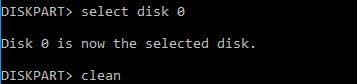
- प्रकार सूची डिस्क
- प्रकार डिस्क का चयन करें [डिस्क नंबर]
- प्रकार क्लीन कन्वर्ट एमबीआर
- प्रक्रिया पूरी होने की प्रतीक्षा करें।
- विंडोज इंस्टॉलेशन स्क्रीन पर वापस जाएं, और अपने एसएसडी पर विंडोज 10 इंस्टॉल करें।
क्या आप इनमें से किसी सुधार का उपयोग करने के बाद एसएसडी पर विंडोज 10 स्थापित करने में सक्षम थे? नीचे दिए गए अनुभाग में एक टिप्पणी छोड़ कर हमें अपना अनुभव बताएं।
इसके अलावा, आपके पास कोई अन्य प्रश्न हो सकते हैं और हम उनकी जांच करना सुनिश्चित करेंगे।
लगातार पूछे जाने वाले प्रश्न
अपने विंडोज 10 सिस्टम को एसएसडी ड्राइव में ले जाने के लिए अपनी ड्राइव का बैकअप लेने का प्रयास करें, और अपने डिस्क स्थान को छोटा करें। यदि आप नहीं जानते कि यह कैसे करना है, तो हमारे पास एक उत्कृष्ट मार्गदर्शिका जो आपकी मदद कर सकती है.
यह एचडीडी पर विंडोज 10 स्थापित करने जैसी सटीक प्रक्रिया है। यदि, किसी कारण से, आप ऐसा नहीं कर सकते हैं, तो यह है: उस समस्या को ठीक करने के लिए बहुत बढ़िया गाइड.
SATA केबल का उपयोग करके SSD को कनेक्ट करें और BIOS में बूट ऑर्डर को ठीक करें। यह ट्रिक काम आना चाहिए।